Installation de Vortex à partir du site web Nexus :
Cliquez sur ce lien pour installer Vortex.
Cliquez sur le bouton "Download the latest version now".
Cliquez dans l'onglet 'Files" -> Vortex (custom install location)" Ainsi, vous pourrez choisir où le logiciel sera installé. J'ai choisi naturellement de l'installer sur le même SSD que le jeu lui-même.
Cliquez sur "manual donwload" (comme n'importe quel autre mod) et sauvez l'exe du logiciel ou vous voulez avant de l'installer.
Une fois Vortex installé, il y a quelques étapes à suivre pour le configurer afin de gérer et de télécharger des mods pour Skyrim Special Edition. Il y a également quelques éléments que vous pouvez (facultativement) personnaliser à votre guise.
Démarrage de Vortex
Une fois installé, démarrez Vortex via le raccourci sur votre bureau. À l'initialisation, Vortex s'associera automatiquement aux liens de téléchargement de Nexus Mods et vous en informera par une notification dans le coin supérieur droit :

Ceci est nécessaire pour que Vortex puisse être utilisé pour télécharger des mods directement depuis Nexus Mods via le bouton correspondant "Download : Vortex" sur la page d'un mod donné. Comme Vortex effectue cette opération automatiquement au démarrage, aucune action de votre part n'est requise.
Liez votre compte Nexus Mods à Vortex (obligatoire) :
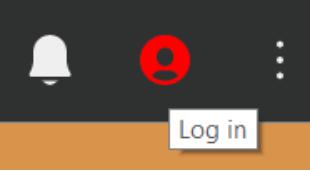
Ouvrez Vortex et cliquez sur l'icône rouge dans le coin supérieur droit. Dans la fenêtre de dialogue suivante qui s'affiche, cliquez sur "Se connecter sur le site Web" pour ouvrir une nouvelle page dans votre navigateur :
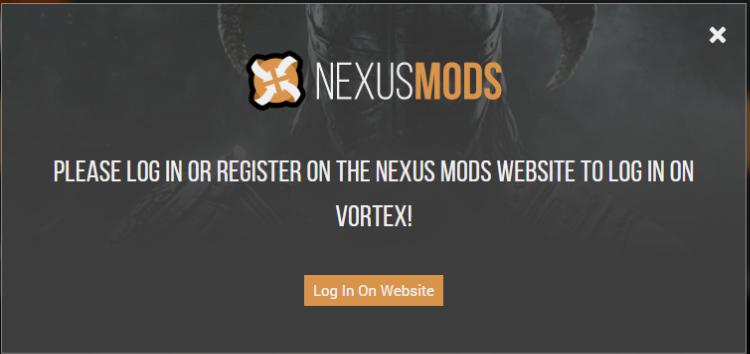
Si aucune nouvelle page n'est chargée dans votre navigateur, copiez et collez le lien affiché par Vortex dans la barre d'adresse de votre navigateur :
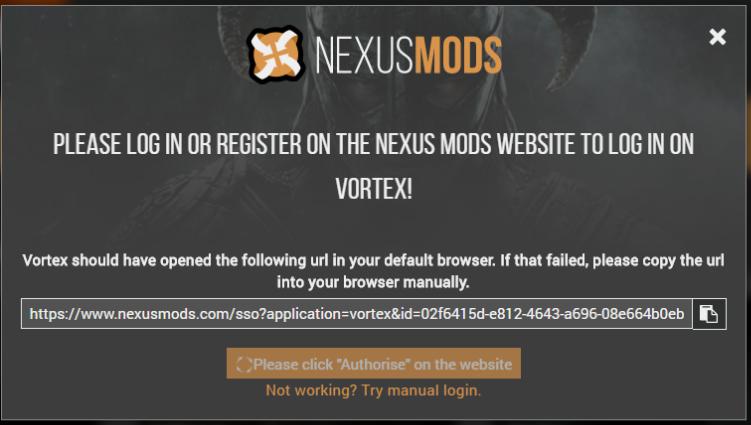
Cliquez sur le bouton "Autoriser" pour permettre à Vortex de se connecter.
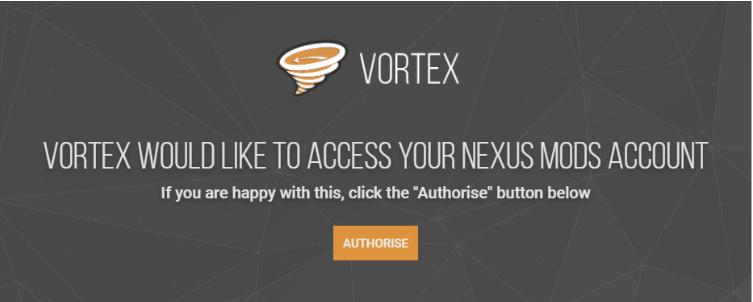
Félicitations ! Vous avez maintenant relié avec succès votre compte Nexus Mods à Vortex.
Remarque : si l'autorisation via le site Web échoue, vous pouvez essayer de vous connecter manuellement. Pour ce faire, cliquez sur l'hyperlien qui indique "Not working ? Essayez de vous connecter manuellement".
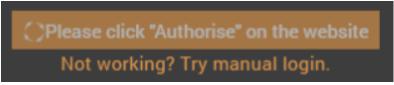
Suivez les instructions à l'écran pour copier et coller votre clé API à partir de votre page d'accès API (https://www.nexusmods.com/users/myaccou ... api+access) :
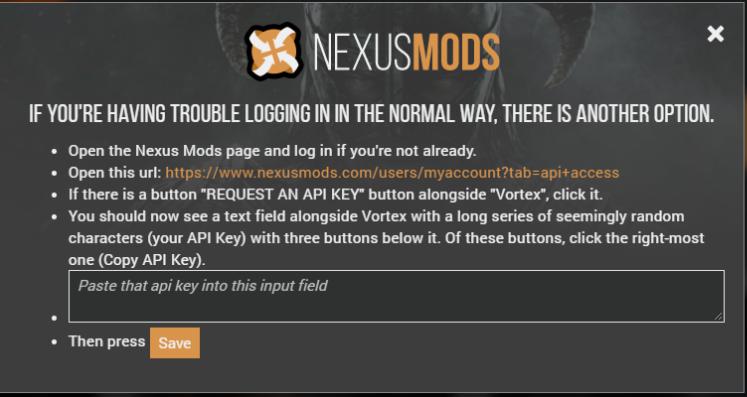
Une fois que vous aurez cliqué sur "Sauvegarder", vous devriez avoir réussi à lier votre compte à Vortex et votre profil Nexus Mods devrait afficher votre avatar.
Rechercher, découvrir et gérer un jeu (obligatoire) :
Vortex est capable de gérer les mods de dizaines de jeux différents. Cela dit, Vortex ne prend pas automatiquement en charge la gestion des mods d'un jeu particulier, au cas où vous préféreriez la gérer vous-même ou avec un autre outil. Par conséquent, pour utiliser Vortex, la première chose à faire après l'installation est de lui demander de gérer activement Skyrim Special Edition.
Pour ce faire, accédez à la section "Jeux" dans le menu latéral, où vous verrez trois onglets différents :
Managed - Jeux actuellement gérés par Vortex.
Discovered - Les jeux que Vortex a trouvés sur votre disque dur.
Supported - Tous les jeux pris en charge par Vortex qui ne sont ni découverts ni gérés (pour l'instant).
Si le jeu que vous avez installé n'apparaît pas dans l'onglet "Discovered", vous pouvez demander à Vortex de tenter de le trouver en effectuant une analyse rapide (à partir de la barre d'outils) ou une analyse détaillée (à partir du bouton situé en bas à droite de la fenêtre de Vortex). Une analyse détaillée peut prendre plusieurs minutes, alors soyez patient pendant que Vortex recherche le jeu.
Lorsque votre jeu apparaît dans l'onglet "Discovered", placez votre souris sur la tuile du jeu et cliquez sur "Manage". Vortex passera automatiquement à ce mode de jeu et une tuile représentant Skyrim Special Edition apparaîtra dans le coin supérieur gauche.
Modifiez votre dossier de téléchargement et/ou votre dossier de préparation des modifications (facultatif) :
Dossier de téléchargement
Bien que Vortex installe toujours les fichiers dont il a besoin pour fonctionner sur votre disque C, vous êtes libre de choisir l'emplacement où vous souhaitez que vos mods téléchargés (c'est-à-dire les archives de fichiers) soient stockés. Pour modifier l'emplacement de téléchargement par défaut, qui est " C:\Users\nom d'utilisateur\AppData\Roaming\Vortex\downloads ", accédez à vos Paramètres > Téléchargement :

Vous pouvez spécifier n'importe quel dossier sur votre lecteur. Assurez-vous de confirmer votre sélection en cliquant sur "Apply".
Dossier "Mod Staging"
Il s'agit du dossier dans lequel Vortex gère vos mods, c'est-à-dire où il les décompacte. En raison du fonctionnement des jeux Bethesda (y compris Skyrim et Skyrim Special Edition), le dossier de préparation des mods doit se trouver sur la même partition que le jeu.
L'emplacement par défaut du dossier des modifications est "C:\Users\VotreNomd'utilisateur\NAppData\Roaming\Vortex\skyrimse\mods". Pour le modifier, allez dans Paramètres > Mods et changez le dossier en un dossier (vide) de votre choix situé sur la même partition que le jeu.
Vous pouvez modifier à la fois votre dossier de téléchargement et votre dossier de stockage des mods ultérieurement, même si vous avez déjà téléchargé et installé des mods. Selon la quantité de mods que vous avez téléchargés et/ou installés, il faudra un certain temps à Vortex pour déplacer votre ou vos dossiers. Assurez-vous de disposer d'un espace disque suffisant et soyez patient, car vos mods seront copiés.
Téléchargement et installation de mods via Vortex
Dans ce qui suit, nous allons passer en revue les étapes nécessaires au téléchargement, à l'installation et à l'activation des mods via Vortex.
Exemple : Unofficial Skyrim Special Edition Patch
Accédez à la section Skyrim Special Edition du site Web. Si votre recherche est triée par approbations (par défaut), le "Unofficial Skyrim Special Edition Patch" devrait apparaître comme le premier mod de la liste des résultats.

(Vous pouvez également taper "Unofficial Skyrim Special Edition Patch" dans la barre de recherche en haut à droite.
Ouvrez la page du mod en cliquant sur la tuile du mod. En haut à droite, vous verrez un bouton de téléchargement intitulé "Download : Vortex". En cliquant sur ce bouton, vous déclencherez le téléchargement du fichier principal du mod via Vortex, à condition que Vortex soit configuré pour gérer les liens de téléchargement (voir ci-dessus).
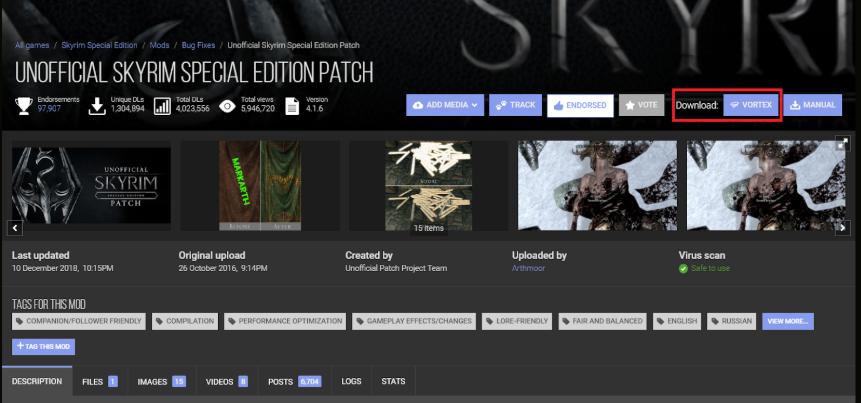
Une fois le téléchargement lancé, il apparaîtra dans votre liste de téléchargements pour Skyrim Special Edition dans Vortex (barre latérale / zone de navigation > DOWNLOADS).
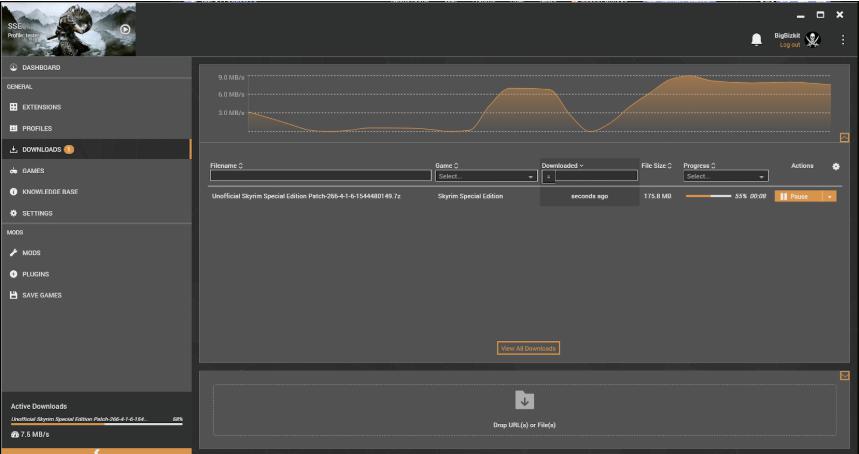
Dès que le téléchargement est terminé, Vortex affiche une notification dans le coin supérieur droit vous informant de la fin du téléchargement et vous donnant la possibilité d'installer le mod immédiatement (en cliquant sur "Dismiss", vous ne ferez qu'ignorer la notification, le mod a quand même été téléchargé avec succès et vous pourrez toujours l'installer ultérieurement si vous le souhaitez).
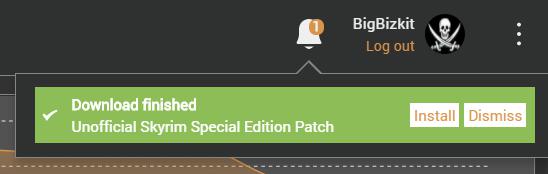
Cliquez sur le bouton "Install" pour lancer le processus d'installation du Unofficial Skyrim Special Edition Patch de Skyrim, qui ne devrait prendre que quelques secondes (cela varie en fonction du nombre de fichiers installés par un mod, de la taille de ces fichiers, etc.)

Une fois l'installation terminée, le mod est prêt à être activé. Vortex affiche alors une autre notification dans laquelle vous pouvez choisir d'activer le mod installé en cliquant sur le bouton "Enable" :

En cliquant sur le bouton "Enable", vous obtiendrez les résultats suivants :
1. Le statut du mod sera alors sur "Enabled".
2. Si le paramètre "Deploy Mods when Enabled" est actif (ce qui est le cas par défaut lors de la première installation de Vortex), les fichiers du mod seront déployés dans le dossier Data de votre jeu (où les fichiers du mod chargés par le jeu doivent se trouver).
3. Si le mod activé est accompagné d'un plugin (généralement un fichier esp), il activera également le plugin de ce mod.
Remarque : si de nombreux mods pour Skyrim Special Edition (ainsi que d'autres jeux Bethesda) sont accompagnés d'un plugin, ce n'est pas le cas de tous les mods. Lorsque nous disons "mod", cela fait référence à l'intégralité de la modification, y compris tous les fichiers qu'elle fournit pour obtenir un effet de modification du jeu. Un "plugin", quant à lui, est un fichier particulier (esp, esm ou esl) qui contient des informations et des modifications que le jeu peut charger (par exemple, la position d'un rocher ajouté par le mod dans le monde). Souvent, les mods tels que les retextures ne contiennent que des fichiers de texture qui remplacent les textures existantes dans le jeu et ne nécessitent pas de plugin pour fonctionner.
D'autre part, certains mods se composent uniquement d'un fichier de plugin (de simples correctifs ou corrections de bugs qui ne nécessitent aucun fichier supplémentaire), et d'aucun autre fichier.
Si vous avez suivi les étapes décrites ci-dessus, votre liste de plugins dans Vortex (Sidemenu / navigation area > Plugins) devrait maintenant ressembler à ceci :
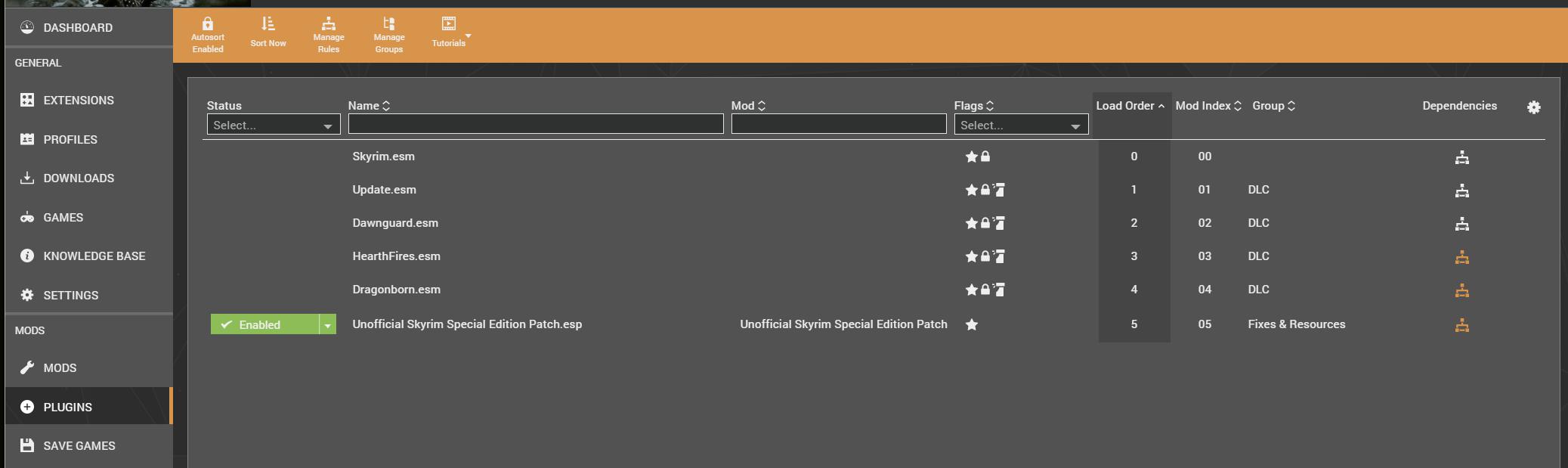
Félicitations ! Vous venez d'installer avec succès votre premier mod.
Considérations :
Si vous avez accidentellement rejeté la notification qui vous demande si vous souhaitez installer le mod que vous venez de télécharger, vous pouvez toujours le faire via la section "Downloads" : side menu / navigation area > Downloads > Install
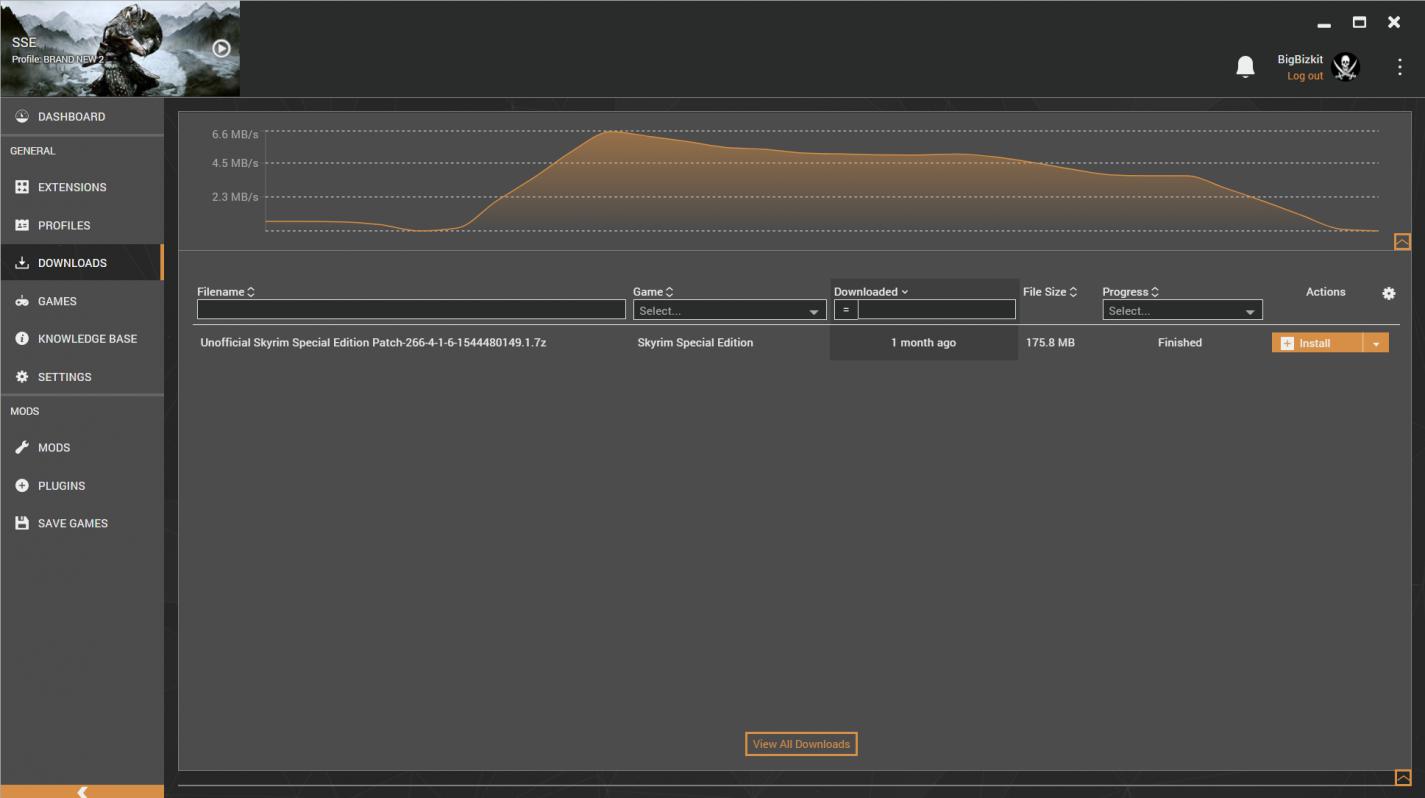
Si vous souhaitez désactiver le mod, vous devez vous rendre dans votre liste de mods (et non dans la liste de plugins) et désactiver le mod à partir de là. Cela aura pour effet de "déplier" (purger) tous les fichiers du mod et de les supprimer du dossier mod de votre jeu. Notez que vous n'aurez pas à réinstaller le mod si vous décidez plus tard de continuer à l'utiliser (il vous suffira de le réactiver).
En désactivant simplement le plugin plutôt que le mod, vous ne désactiverez que l'esp, mais les autres fichiers (s'il y en a, certains mods ne comportent qu'un seul fichier de plugin) resteront dans le dossier mod de votre jeu, ce qui pourrait encore affecter votre jeu. La désactivation des plugins peut être un moyen rapide de résoudre les problèmes liés à l'ordre de chargement, mais ce n'est pas la méthode recommandée pour désinstaller les mods.




